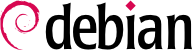6.2. Comandos aptitude, apt-get e apt
APT é um projeto amplo, cujos planos originais incluem uma interface gráfica. Ele é baseado numa biblioteca que contém as aplicações principais, e o apt-get é a primeira interface — em linha de comando — que foi desenvolvida dentro do projeto. O apt é uma segunda interface baseada em linha de comando fornecida pelo APT que supera alguns erros de projeto do apt-get.
Both tools are built on top of the same library and are thus very close but the default behaviour of apt has been improved for interactive use and to actually do what most users expect. APT's developers reserve the right to change the public interface of this tool to further improve it. On the opposite, the public interface of apt-get is well defined and will not change in any backwards incompatible way. It is thus the tool that you want to use when you need to script package installation requests.
Várias outras interfaces gráficas apareceram como projetos externos: synaptic, aptitude (que tem uma interface modo texto e uma gráfica — que ainda não está completa), wajig, etc. A interface mais recomendada, apt, é a que nós iremos usar nos exemplos dados nesta seção. Note, porém, que a sintaxe de linha de comando do apt-get e aptitude são muito semelhantes. Quando existirem diferenças importantes entre o apt, apt-get e o aptitude, essas diferenças serão detalhadas.
Para qualquer trabalho com o APT, a lista de pacotes disponíveis precisa ser atualizada; isto pode ser feito simplesmente com apt update. Dependendo da velocidade de sua conexão, a operação pode demorar um pouco, pois ela baixa alguns arquivos Packages/Sources/Translation-language-code, que tornaram-se gradualmente cada vez maiores devido o desenvolvimento do Debian (pelo menos 10 MB de dados para a seção main). Obviamente, instalar de um conjunto de CD-ROMs não baixa nada — neste caso, a operação é bastante rápida.
6.2.2. Instalação e remoção
Com o APT, os pacotes podem ser adicionados ou removidos do sistema, respectivamente com apt install pacote e apt remove pacote. Em ambos os casos, o APT vai instalar automaticamente as dependências necessárias ou apagar os pacotes que dependem do pacote que está para ser removido. O comando apt purge pacote envolve uma desinstalação completa - os arquivos de configuração também são excluídos.
Se o arquivo
sources.list menciona muitas distribuições, é possível passar a versão do pacote a instalar. Um número de versão específico pode ser solicitado com
apt install pacote=versão, mas indicar sua destribuição de origem (
Stable,
Testing ou
Unstable) — com o
apt install pacote/distribuição — é normalmente preferido. Com este comando, é possível voltar a uma versão antiga do pacote (se por exemplo você sabe que isto vai funcionar bem), desde que ela ainda esteja disponível em alguma das fontes referenciadas pelo arquivo
sources.list. Por outro lado, o arquivamento
snapshot.debian.org pode vir ao seu socorro (veja a barra lateral
INDO ALÉM versões de pacotes antigas: snapshot.debian.org).
Exemplo 6.3. Instalação da versão unstable do spamassassin
# apt install spamassassin/unstable
If the package to install has been made available to you under the form of a simple .deb file without any associated package repository, it is still possible to use APT to install it together with its dependencies (provided that the dependencies are available in the configured repositories) with a simple command: apt install ./path-to-the-package.deb. The leading ./ is important to make it clear that we are referring to a filename and not to the name of a package available in one of the repositories.
6.2.3. Atualização do sistema
Atualizações regulares são recomendadas, pois elas incluem as últimas atualizações de segurança. Para atualizar, use apt upgrade, apt-get upgrade ou aptitude safe-upgrade (claro que depois de um apt update). Este comando busca por pacotes instalados que possam ser atualizados sem remover nenhum pacote. Em outras palavras, o objetivo é garantir uma atualização com o mínimo de transtorno possível. O apt-get é um pouco mais pesado que aptitude ou o apt por que ele vai se recusar a instalar pacotes que não estavam instalados antes.
O apt vai geralmente selecionar o número de versão mais recente (exceto para pacotes de Experimental e stable-backports, que são normalmente ignorados independente do número da versão). Se você especificar a versão Testing ou a Unstable em seu arquivo sources.list, um apt upgrade vai trocar a maioria do seu sistema Stable para Testing ou Unstable, que pode não ser o que você pretende.
Para dizer ao apt para usar uma distribuição específica quando buscando por pacotes para atualizar, você precisa usar a opção -t ou --target-release, seguida do nome da distribuição que você quer (por exemplo: apt -t stable upgrade). para evitar ficar usando esta opção toda vez que usa o apt, você pode adicionar APT::Default-Release "stable"; no arquivo /etc/apt/apt.conf.d/local.
Para atualizações mais importantes, como mudar de uma versão principal do Debian para a seguinte, você precisa usar apt full-upgrade. Com esta instrução, o apt vai completar a atualização mesmo se ele tiver que remover alguns pacotes obsoletos ou instalar novas dependências. Este também é o comando usado pelos usuários que trabalham diariamente com a versão Debian Unstable e seguem sua evolução dia após dia. É tão simples que dispensa explicações: a reputação do APT é baseada nesta fantástica funcionalidade.
Diferente do apt e aptitude, o apt-get não conhece o comando full-upgrade. Em seu lugar, você deve usar apt-get dist-upgrade (”atualização de distribuição”), o histórico e bem conhecido comando que o apt e aptitude também aceitam para conveniência dos usuários que ficaram acostumados com ele.
6.2.4. Opções de configuração
Além dos elementos de configuração já mencionados, é possível configurar certos aspectos do APT adicionando diretivas num arquivo do diretório /etc/apt/apt.conf.d/. Lembre, por exemplo, que é possível para o APT pedir ao dpkg para ignorar erros de conflito em arquivos ao especificar DPkg::options { "--force-overwrite"; }.
Se a rede só puder ser acessada através de um proxy, adicione uma linha como
Acquire::http::proxy "http://seu-proxy:3128". Para um proxy FTP, escreva
Acquire::ftp::proxy "ftp://seu-proxy". Para descobrir mais opções de configuração, leia a página de manual do
apt.conf(5) com o comando
man apt.conf (para detalhes sobre páginas de manual, veja
Seção 7.1.1, “Páginas de Manual”).
6.2.5. Gerenciar prioridades de pacote
Um dos mais importantes aspectos na configuração do APT é o gerenciamento de prioridades associadas com cadafonte de pacote ("package source"). Por Exemplo, você pode querer extender uma distribuição com um ou dois pacotes mais novos da Testing, Unstable ou Experimental. É possível atribuir uma prioridade a cada pacote disponível (o mesmo pacote pode ter várias prioridades dependendo da sua versão ou da distribuição que o disponibiliza). Estas prioridades vão influenciar o comportamento do APT: para cada pacote, ele vai sempre selecionar a versão com a prioridade mais alta (exceto se esta versão é mais velha que a instalada e se sua prioridade for menor que 1000).
O APT define várias prioridades padrão. Cada versão de pacote instalada tem a prioridade 100. uma versão não instalada tem a prioridade 500 por padrão, mas pode pular para 990 se for parte da versão de destino (definida com a opção de linha de comando -t ou a diretiva de configuração APT::Default-Release).
Você pode modificar as prioridades adicionando entradas no arquivo /etc/apt/preferences com os nomes dos pacotes afetados, sua versão, sua origem e sua nova prioridade.
O APT nunca vai instalar uma versão mais antiga de um pacote (quer dizer, um pacote cujo número de versão é menor que o que está atualmente instalado) exceto se sua prioridade for maior que 1000. O APT vai sempre instalar o pacote de prioridade mais alta que satisfizer esta restrição. Se dois pacotes têm a mesma prioridade, o APT instala o mais novo (o que tiver o maior número de versão). Se dois pacotes da mesma versão tiverem a mesma prioridade mas conteúdos diferentes, o APT instala a versão que não estiver instalada (esta regra foi criada para o caso onde uma atualização de pacote que não incrementa o número de revisão, que é normalmente necessário).
Em termos mai concretos, umpacote cuja prioridade é menor que 0 nunca vai ser instalado. Um pacote com a prioridade entre 0 100 só vai ser instalado se nenhuma outra versão do pacote estiver instalada. Com uma prioridade entre 100 e 500, o pacote só será instalado se não houver uma versão mais nova instalada ou disponível em outra distribuição. Um pacote de prioridade entre 501 e 990 só será instalado se não houver uma versão mais nova instalada ou disponível numa distribuição destino. Com uma prioridade entre 990 e 1000, o pacote será instalado a menos que a versão instalada seja mais nova. Uma prioridade maior que 1000 vai sempre levar à instalação do pacote, mesmo se ela força o APT a fazer downgrade para uma versão mais antiga.
When APT checks /etc/apt/preferences, it first takes into account the most specific entries (often those specifying the concerned package), then the more generic ones (including for example all the packages of a distribution). If several generic entries exist, the first match is used. The available selection criteria include the package's name and the source providing it. Every package source is identified by the information contained in a Release file that APT downloads together with the Packages files. It specifies the origin (usually “Debian” for the packages of official mirrors, but it can also be a person's or an organization's name for third-party repositories). It also gives the name of the distribution (usually Stable, Testing, Unstable or Experimental for the standard distributions provided by Debian) together with its version (for example 9 for Debian Stretch). Let's have a look at its syntax through some realistic case studies of this mechanism.
Vamos supor que você só quer usar os pacotes da versão estável do Debian. As previstas em outras versões não devem ser instaladas exceto se explicitamente solicitado. Você poderia escrever as seguintes entradas do arquivo /etc/apt/preferences :
a=stable define o nome da distribuição selecionada. o=Debian limita o escopo para pacotes cuja origem seja "Debian".
Let's now assume that you have a server with several local programs depending on the version 5.24 of Perl and that you want to ensure that upgrades will not install another version of it. You could use this entry:
A documentação de referência para este arquivo de configuração está disponível na página de manual apt_preferences(5), que você lê com man apt_preferences.
6.2.6. Trabalhando com Distribuições Diversas
Sendo o apt uma ferramenta assim tão maravilhosa, é tentador pegar pacotes de outras ditribuicões. Por exemplo, depois de instalar um sistema Stable, você pode querer tentar um pacote de software disponível na Testing ou Unstable sem divergir muito do estado inicial do sistema.
Mesmo se você ocasionalmente encontrar problemas enquanto estiver misturando pacotes de distribuições diferentes, o
apt gerencia tal coexistência muito bem e limita os riscos de forma bastante efetiva. A melhor maneira de proceder é listando todas as distribuições usadas em
/etc/apt/sources.list (algumas pessoas sempre botam as três distribuições, mas lembre-se que
Unstable é reservada para usuários experientes) e definindo a sua distribuição de referência com o parâmetro
APT::Default-Release (Veja
Seção 6.2.3, “Atualização do sistema”).
Suponha que Stable é sua distribuição de referência mas que Testing e Unstable também estão listadas em seu arquivo sources.list. Neste caso, você pode usar apt- install pacote/testing para instalar um pacote da Testing. Se a instalação falha devido a algumas dependências não-satisfeitas, deixe ela resolver estas dependências na Testing adicionando o parâmetro -t testing. O mesmo obviamente se aplica à Unstable.
Nesta situação, atualizações (
upgrade e
full-upgrade) são feitas no
Stable exceto para pacotes já atualizados para uma outra distribuição: estes vão seguir as atualizações disponíveis em outras distribuições. Nós iremos explicar este comportamento com a ajuda de prioridades padrão configuradas pelo APT abaixo. Não hesite em usar
apt-cache policy (veja a barra lateral
DICA apt-cache policy) para verificar as prioridades dadas.
Tudo se baseia no fato de que o APT apenas considera pacotes com versão igual ou superior à instalada (assumindo que o /etc/apt/preferences não foi usado para forçar prioridades maiores que 1000 para alguns pacotes).
Suponha que você instalou a versão 1 de um primeiro pacote da Stable e que versão 2 e 3 estão respectivamente disponíveis na Testing e na Unstable. A versão instalada tem uma prioridade de 100 mas a versão disponível na Stable (exatamente a mesma) tem uma prioridade de 990 (porque ela é parte da "target release"). Pacotes na Testing e na Unstable tem a prioridade de 500 (a prioridade padrão de uma versão não instalada). O ganhador é então a versão 1 com uma prioridade de 990. O pacote “fica na Stable”.
Tomemos o exemplo de outro pacote cuja versão 2 foi instalada da Testing. A versão 1 está disponível na Stable e a versão 3 na Unstable. A versão 1 (de prioridade 990 — logo, menor que 1000) é descartada pois é menor que a versão instalada. Sobram apenas as versões 2 e 3, ambas de prioridade 500. Perante esta alternativa, o APT seleciona a versão mais nova, aquela da Unstable. Se você não quer que um pacote instalado da Testing migre para a Unstable, você terá que atribuir uma prioridade menor que 500 (490 por exemplo) para pacotes vindo da Unstable. Você pode modificar o /etc/apt/preferences para obter este efeito:
Package: *
Pin: release a=unstable
Pin-Priority: 490
6.2.7. Rastreando Pacotes Instalados Automaticamente
Uma das funcionalidades essenciais do apt é o rastreamento de pacotes instalados somente através de dependências. Estes pacotes são chamados de "automático", e muitas vezes incluem bibliotecas, por exemplo.
With this information, when packages are removed, the package managers can compute a list of automatic packages that are no longer needed (because there is no “manually installed” packages depending on them). apt-get autoremove or apt autoremove will get rid of those packages. aptitude does not have this command because it removes them automatically as soon as they are identified. In all cases, the tools display a clear message listing the affected packages.
É um bom hábito marcar como automático qualquer pacote que você não precisa diretamente de modo que eles são automaticamente removidos quando eles não são mais necessários.
apt-mark auto pacote marcará o pacote dado como automático enquanto
apt-mark manual pacote faz o oposto.
aptitude markauto e
aptitude unmarkauto trabalham da mesma forma, embora eles ofereçam mais recursos para a marcação de muitos pacotes de uma vez (veja
Seção 6.4.1, “aptitude”). A interface interativa baseada em console do
aptitude também torna mais fácil para analisar a "opção automático" em muitos pacotes.
Alguém pode querer saber porque um pacote foi automaticamente instalado no sistema. Para obter esta informação na linha de comando, você pode usar aptitude why pacote (apt e apt-get não tem recurso semelhante):
$ aptitude why python-debian
i aptitude Recommends apt-xapian-index
i A apt-xapian-index Depends python-debian (>= 0.1.15)